

ImagesTool裁剪器可以在幾秒鐘內裁剪多個GIF而不損失GIF圖像質量,自訂裁剪框的比例、寬度和高度(px),還可以旋轉和翻轉Gif。
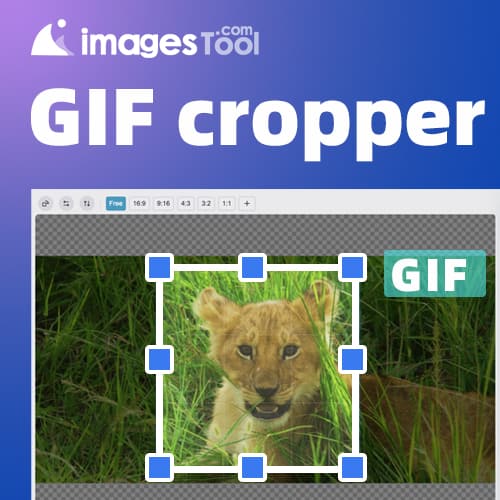
ImagesTool手術器是簡單易用的免費線上Gif手術工具,速度非常快且完全不損失Gif的畫質。只需幾秒鐘即可對Gif的手術出新的Gif圖片檔案。
更棒的一點是如果您匯入的GIF擁有相同的尺寸時,您可以使用同步同步功能。當匯入尺寸相同的GIF時,「開始」按鈕的下方會出現「開始同步同步」按鈕,設定好第一個一個Gif的修剪區域後,不需要再對之後的每個Gif進行單獨設置,只需要點擊“開始同步修剪”按鈕即可完成對所有的Gif進行統一位置的修剪工作。效率加倍!
點選「選擇檔案」按鈕後選擇GIF圖片或拖曳GIF圖片到本頁面。
按住滑鼠左鍵在Gif上拖曳需要修剪的區域。
您也可以在裁切框的周圍的控制點上按住滑鼠左鍵來改變裁切框的尺寸。或在預覽圖的下方點擊鋼筆圖示按鈕後輸出的寬度和高度(以像素為單位)。
您可以選擇預先定義的寬高比之一:16:9、9:16、4:3、3:2、1:1。當您選擇某個比例後,則方塊將保持設定的比例放大或縮小。如果您需要自訂比例,可點擊「加號」圖示的按鈕後輸入您需要的長寬比的數值。
選擇“免費”後可以自由選擇想要的區域。
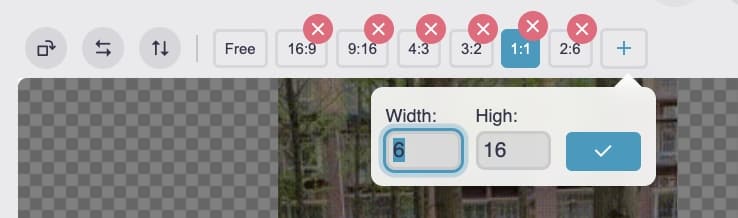
點選旋轉圖示的按鈕可以將Gif按0度、90度、180度和270度旋轉整個Gif。
點擊水平導航圖示和垂直導航圖示以查看整個GIf。
點選右下角的「開始」按鈕,等待處理完成後點選「下載zip」按鈕即可。
imagesTool GIF 修飾器旨在幫助您完成對 GIF 影像檔案的修飾工作,並且需要快速保持原始影像畫質。
接下來的影片示範如何使用ImagesTool Gif工具進行GIF完成的完整工作流程。需要2張Gif動作2小時。
圖片來源:(使用 影片轉GIF 和 編輯影片後轉GIF 製作原始的高清GIF,)
Video Source: reddit cat
https://www.reddit.com/r/cats/comments/11k18s4/learning_self_control/
https://www.reddit.com/r/aww/comments/12drwm0/where_did_that_darn_cat_get_to/
數據結果
| Gif圖片名稱 | 中間前的 GIF | 裡面後面的GIF |
|---|---|---|
| 貓爬樹.gif | 272x480 像素/13.7MB | 200x200 / 8.1MB / -57% |
| 猶豫的貓 | 230x408 像素/18.8MB | 160x480 (2:6) / 8.4MB / -39% |
縮小完成Gif後,你也可以使用 GIF壓縮器 對GIf進行批量壓縮。
透過對比剛才影片裡的兩個Gif例子可以發現,Gif修剪前和修剪後的畫質完全保持不變。
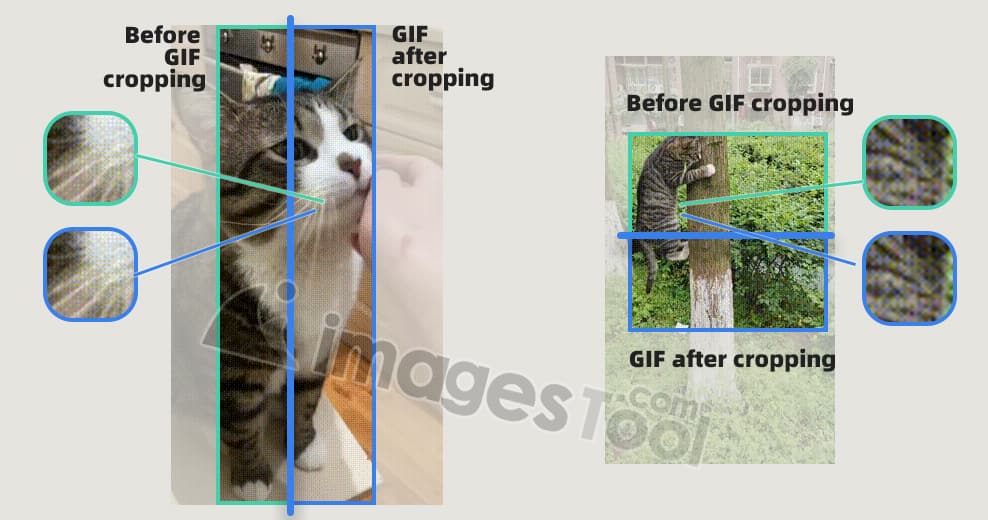
您需要匯入尺寸相同的Gif才會出現「開始同步尺寸」按鈕,因為GIf的尺寸不同無法實現真正尺寸的同步尺寸。
但是您仍然可以對每個Gif進行單獨的裁剪設置,如果您需要在不同尺寸的Gif進行相同尺寸的裁剪,具體如下圖所示,您可以設置的裁剪框寬度和高度,然後點擊“應用到所有” Image”按鈕即可。這樣就可以實現對所有gif設定相同的特定區域尺寸
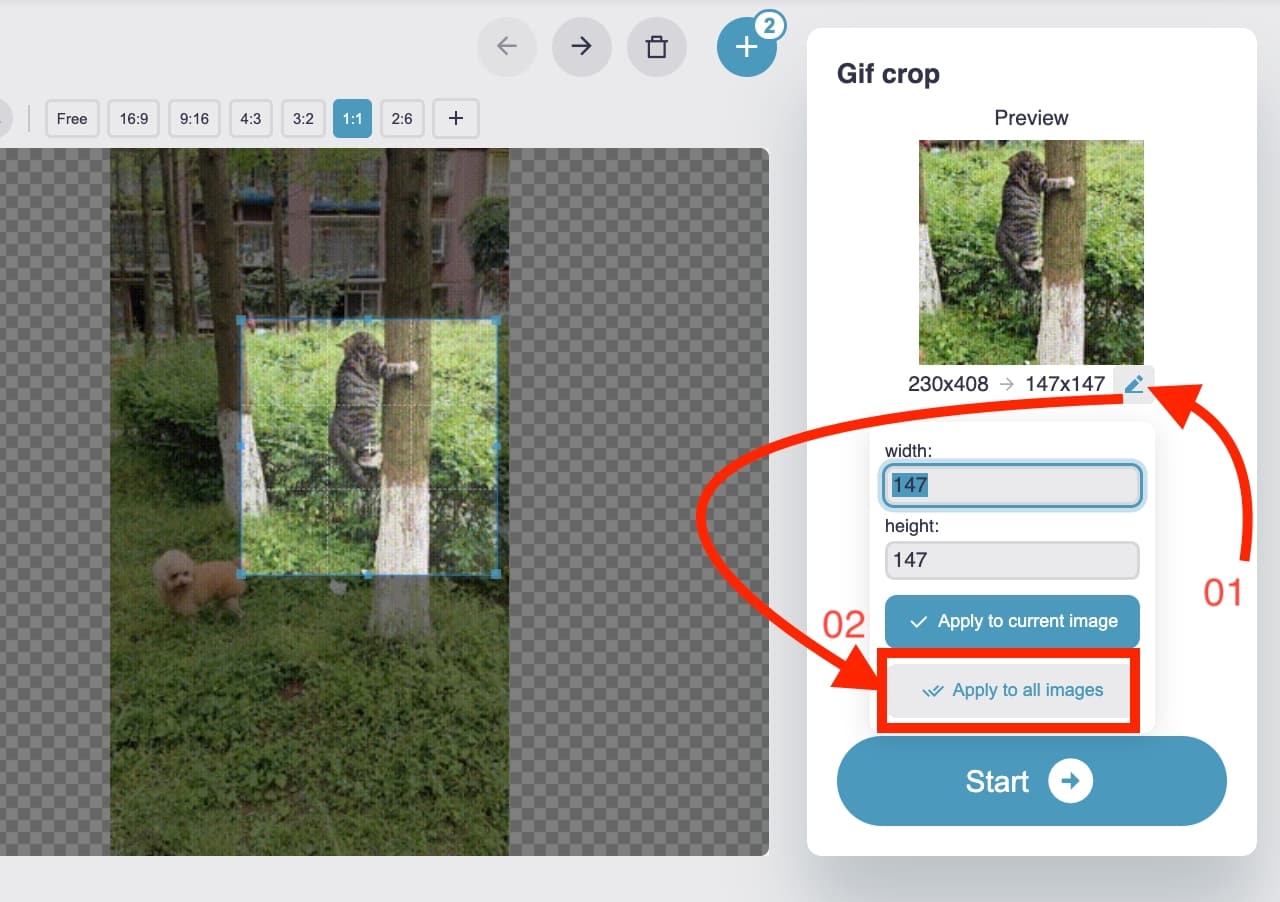
Image tool collection - crop, split, merge, watermark, resize, EXIF, gif tools, etc.
PDF Tools Collection - Merge, Split, Sort and Compress PDF
Remove image backgrounds - batch without any limit
Image Converter - Supports 50 formats
Image compressor-supports more than 10 formats including png, jpg, gif, svg, etc.